新着記事をみる
人気記事をみる
質疑応答をみる

hana様 解決されたようで何よりです。 基本メジャーなモニターメーカーは外資…
お世話になります。 先程dellからメールが届きまして、内容はモニターの電源を…

hana様 いえいえ、お答えできることであれば対応致しますので、気軽にコメントし…
hana様 解決されたようで何よりです。 基本メジャーなモニターメーカーは外資…
お世話になります。 先程dellからメールが届きまして、内容はモニターの電源を…
hana様 いえいえ、お答えできることであれば対応致しますので、気軽にコメントし…

セール期間| 10月10日 23:59まで!!
ドッキングステーションとは、パソコンと周辺機器の接続を1台にまとめられる装置である。
特にMac miniを含むApple製品の外部モニター接続数を増やしたいときには、必須アイテムだ。
Mac miniのモデル別モニター出力制限
この制限を超えて3〜4台以上のモニターと接続したい場合は、DisplayLinkに対応したドッキングステーションから選ぶ必要がある。
関連:macOS用DisplayLinkとは?
つまり外部モニターの台数が足りている方と台数を拡張したい、今後増やす可能性がある方では、選ぶ製品がまったく異なるということ。
現状、画面の数を拡張できるDisplayLinkに対応したドッキングステーションは数が少なく、選択肢が限られているため注意しよう。
当記事では、前半でドッキングステーションの選び方と注意点を解説し、後半でMac miniにおすすめのドッキングステーションを8つ紹介する。
ドッキングステーションの仕組みを理解しておくことで、長い相棒になるであろうドック選びの失敗を避けられるはずだ。
目的別おすすめドックの結論
\10月10日 23:59まで/
\10月10日 23:59まで/
\クリックで切り替え/
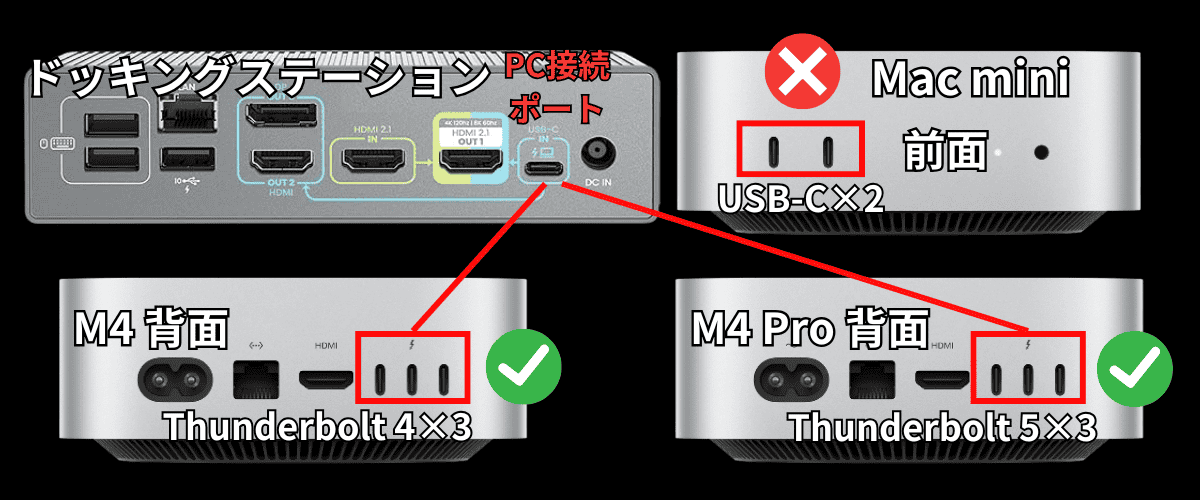
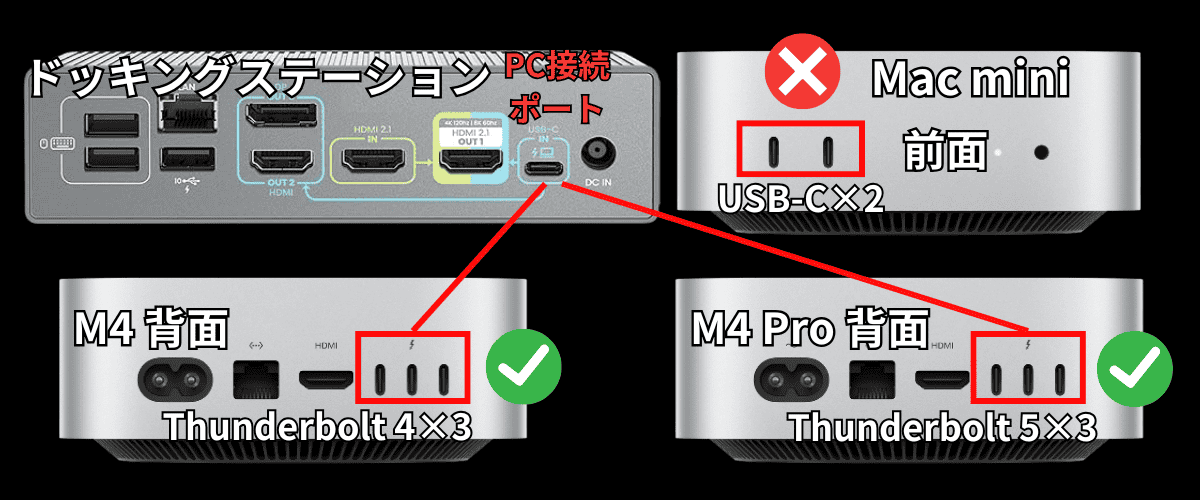
M4/M4 ProのMac miniは、Thunderbolt 4または5ポートとドッキングステーションのPC接続ポートをThunderbolt 4ケーブルで接続すると、パソコン側がドッキングステーションを認識できる。
前面のUSB-Cポートは、データ転送に特化しており、電源供給には対応していないので注意。
※.M4 Proのみ、Thunderbolt 5対応ドックと接続する場合は、ケーブルもThunderbolt 5に対応したものが必要。


M2/M2 ProのMac miniは、Thunderbolt 4ポートとドッキングステーションのPC接続ポートをThunderbolt 4ケーブルで接続すると、パソコン側がドッキングステーションを認識できる。


M1のMac miniは、Thunderbolt 3またはUSB 4ポートとドッキングステーションのPC接続ポートをUSB 4 Gen 3×2ケーブルで接続すると、パソコン側がドッキングステーションを認識できる。
※.Thunderbolt 4ケーブルでも問題ないが、USB 4ケーブルのほうが安くてコスパが良い。
| ドッキングステーション選びと注意点 |
|---|
| ハブ型と据置型の違い |
| ドッキングステーションは、主に「ハブ型」と「据置型」の2種類あり。 当サイトでは、映像出力ポート(HDMIやDisplayPort)を搭載した製品をハブ型ドッキングステーションと定義し、USBを拡張するための製品をUSBハブと区別している。 関連:Mac miniにおすすめのUSBハブ 9選   ハブ型ドッキングステーション コンパクトで待ち運びやすく、据置型と比べ安価な製品が多い。 ただしUSBハブ選びで解説したように、小さな筐体サイズに高負荷の映像出力は基本的に非推奨。 Mac miniは多くの場合、持ち運ぶわけではないため、性能の低いハブ型ドッキングステーションを選ぶメリットはほとんどない。 そのため当記事の紹介では、ハブ型を除外している。 据置型ドッキングステーション 複数台の映像出力に対応し、さまざまなポートを搭載しているため、将来的な拡張にも対応しやすい。 その分高価な傾向はあるが、デスク上に置いて使用することを想定としているので、デザインを含めてMac miniとの相性も良くおすすめ。 ドック選びのチェック項目一覧に戻る |
| 外部モニターの接続数を増やすか否か |
| Mac miniを含むApple製品は、モデルごとに接続可能な外部モニター台数が制限されている。 そのため通常のドッキングステーションでは、外部モニターの接続台数を拡張できない点に注意しよう。   Mac miniの外部モニターサポート台数 ・M4 Pro/M4/M2 Pro:3台 ・M2/M1:2台 この制限を超えて画面を拡張するには、DisplayLink対応のドッキングステーションが必要だ。 関連:macOS用DisplayLinkとは?   2024年現在、DisplayLink対応の製品はまだまだ数が少なく、ここを考慮しないで購入すると、ただのUSB拡張機器になりかねないため注意しよう。 モニター接続数が3〜4台以上必要な方は、必ずDisplayLink対応ドッキングステーションから選ぶこと。 ドック選びのチェック項目一覧に戻る |
| 搭載ポートの確認 |
搭載ポートは製品ごとに異なるため、自分の環境に必要なものを把握しておこう。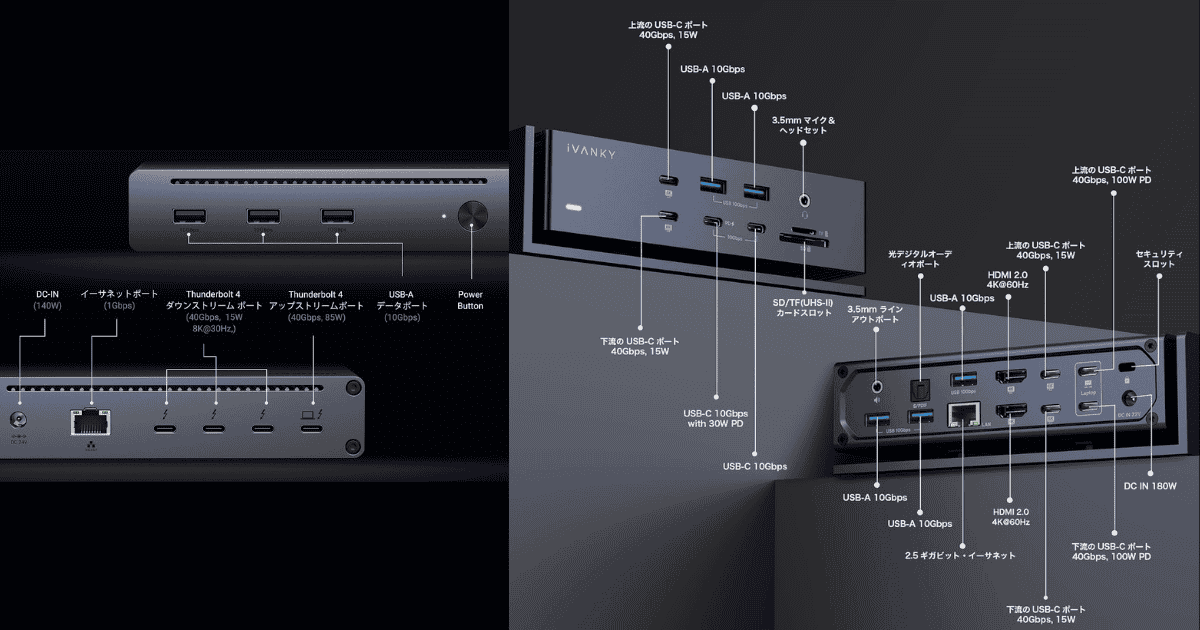 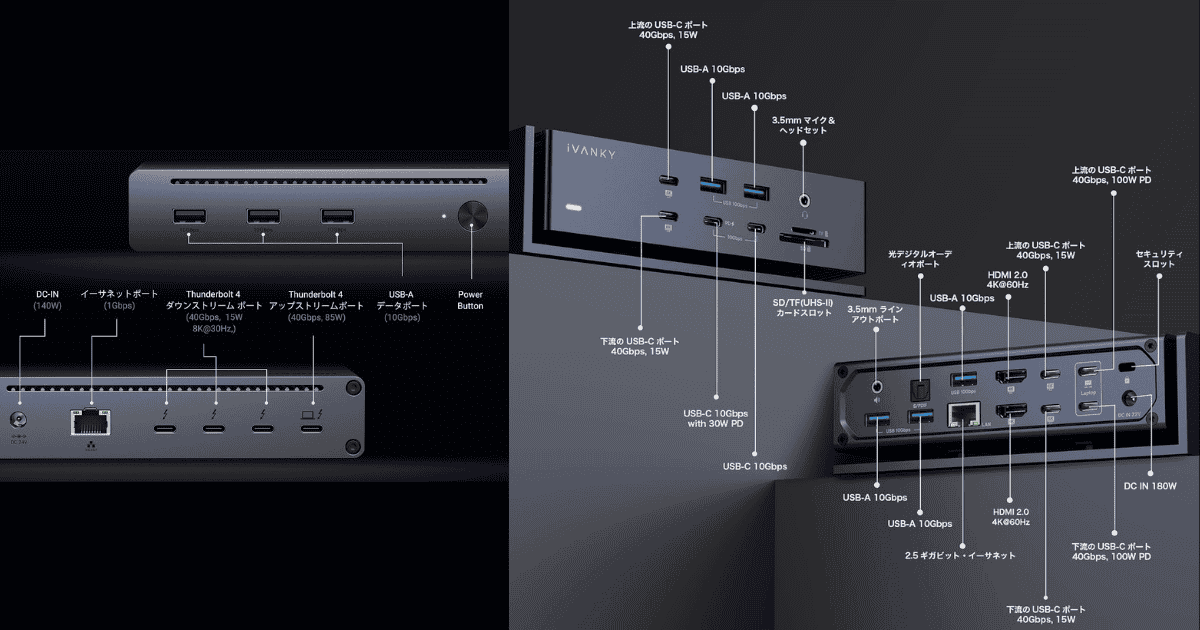 ドッキングステーションに搭載されている主なポートの種類 ・Thunderbolt 4〜5 ・USB-C ・HDMI ・DisplayPort ・LANポート ・SDカードスロット ・イヤホンジャック ・SSDスロット それぞれのポート性能も製品により違うため、必要な規格に対応しているか確認すること。 ドック選びのチェック項目一覧に戻る |
| 同時出力できるモニター台数と解像度 |
ドッキングステーションが対応している”映像出力台数“と”解像度“も確認しておこう。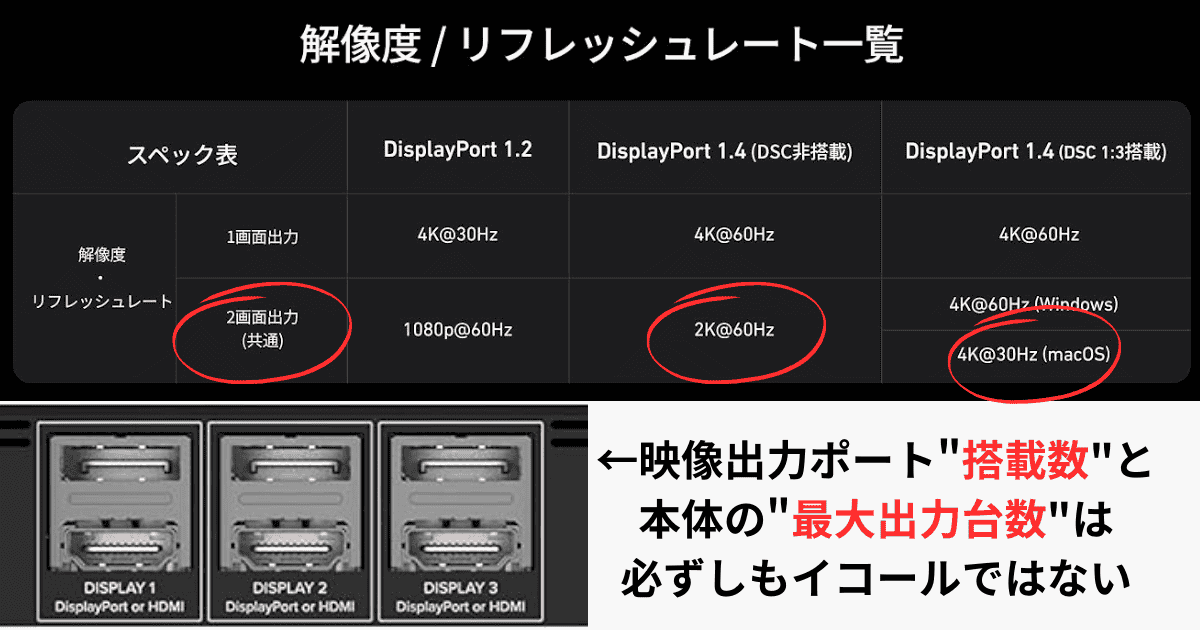 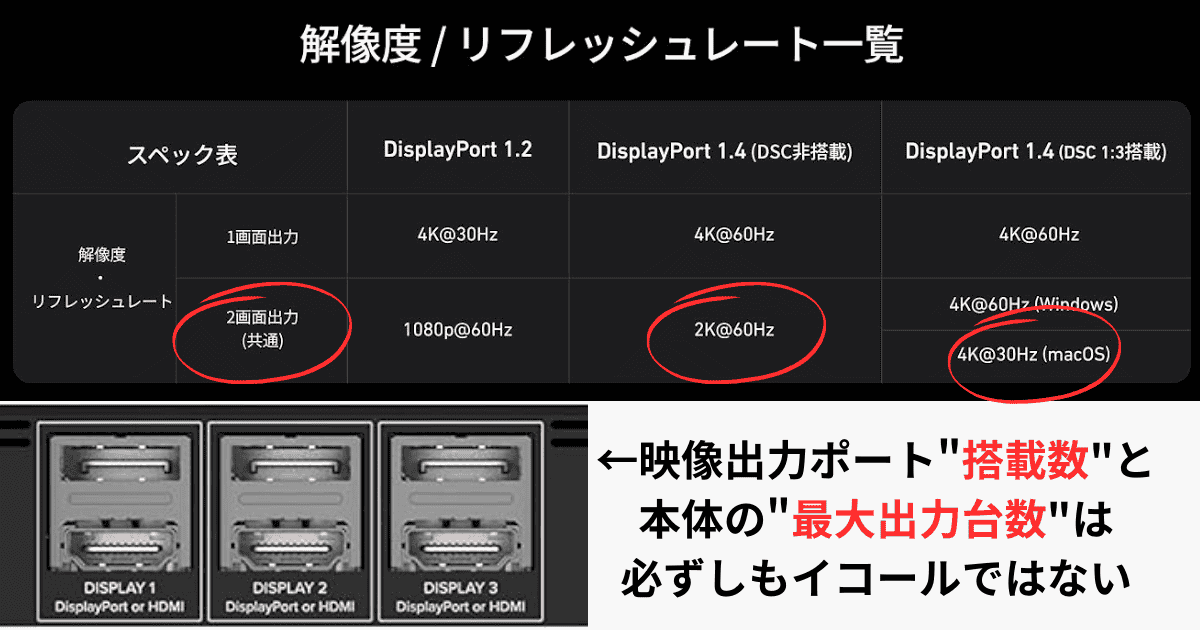 例えば、1台出力なら4K/60Hzや8K/30Hz対応でも、2台以上出力すると4K 30Hzに下がる製品もある。 Mac miniで利用するなら、複数台の同時出力時でも最低4K 60Hz以上が望ましい。 ドック選びのチェック項目一覧に戻る |
| 高リフレッシュレート(Hz)の注意点 |
| ドッキングステーションのモニター出力は、一般的に最大でも4K 120Hzまたは144Hz対応である。 しかしMac miniのM4/M4 Pro/M2 Proの3機種は、最大4K 240Hzに対応している。 ※.M2/M1は4K 60Hzまで   ゲーミングモニターなども同じく、4K 240Hz以上に対応しているため、この2つをドッキングステーション経由で接続すると、最大リフレッシュレートが120Hzまたは144Hzまで低下してしまう。 特に1モニター環境で、ゲームなどの高リフレッシュレートを求めている方は、ドッキングステーションが適さない可能性もあるので注意だ。 ※.iVANKY FusionDock Max1など一部の製品は、4K 165Hzにも対応しているが、それも1画面出力時の話なので、複数のモニターに同時出力すると4K 120Hz/144Hzが最大となる。   またM4/M4 Pro/M2 ProのMac miniは、2台同時接続までなら1台を4K 240Hzで出力できる仕様だ。 1台をモニターと直接接続し、2台目をドッキングステーション経由で接続すれば、直接繋いだモニターのみ最大リフレッシュレートで動作する。 ドック選びのチェック項目一覧に戻る |
| ACアダプタの置き場所を確保 |
  据置型ドッキングステーションの多くは、付属のACアダプターから電源を供給するため、デスク付近にACアダプタの設置スペースを確保する必要がある。 性能が微妙だったので当記事では紹介していないが、2024年11月27日に発売されるBelkin Connect 11-in-1 GaNドック(150W) は、電源ケーブル1本での稼働が可能になった。 ドック選びのチェック項目一覧に戻る |
| 給電出力 |
ドッキングステーションに搭載されているUSB-CまたはAポートの一部は7.5〜30W前後の給電に対応している。  PCとの接続ポートは、ノートパソコンの接続を想定して60〜100W前後の給電に対応しているが、Mac miniはバッテリー内蔵型ではないため関係ない。 デスク周辺で様々なデバイスを充電したい方は、ドッキングステーションの給電出力にも注目しておこう。 ドック選びのチェック項目一覧に戻る |
| SDカード読込速度 |
| ドッキングステーションの中には、SD/microSDカードスロットを搭載した製品もある。 規格は、UHS-IとUHS-IIの2種類。   UHS-I(最大転送速度 104MB/秒) 一般的なJPEG写真やフルHD動画なら十分な速度 SDカード価格:3,000円台〜 UHS-II(最大転送速度 312MB/秒) 4K動画や大量のRAW形式の写真に適している SDカード価格:10,000円前後〜 ドッキングステーション本体の価格差はほとんどないため、高画質化が進む現状では、将来性も含めUHS-II対応の製品がおすすめ。 ただしSDカードの価格はUHS-IIの方が倍以上高いため、予算と用途に合わせて選択すると良いだろう。 ドック選びのチェック項目一覧に戻る |
| LANポート規格は気にしなくて良い |
| 据置型ドッキングステーションのLANポートは通常「1GbpEまたは2.5GbE」に対応している。 ※.俺が探した限りだと10GbEに対応したドックはなかったけど、今後出てくるかも? ただMac mini自体も「1GbEまたは10GbE(オプション)」のLANポートを搭載しているため、有線LANを複数接続する予定がなければ、ドッキングステーション側のLANポート規格は気にしなくてOK。 注意すべき点として、契約しているインターネット回線が1Gbpsの場合、Mac miniやドッキングステーションのLANポートが2.5GbEや10GbE対応でも最大速度は1Gbpsに制限されることは覚えておこう。 参考:有線LANケーブルの選び方|コンセントLANの対応値 ドック選びのチェック項目一覧に戻る |
| デザインとサイズ |
ドッキングステーションはモニター周辺など、見える場所に置くのが一般的なので、デスク環境に合わせたものを選択すると良いだろう。  とはいえドッキングステーションは、オシャレなものが多く、景観を損ねるようなデザインの製品はあまり見かけない……。 サイズは「薄型タイプ」と「大型タイプ」があり、設置場所に制限がある場合は寸法も確認しておこう。 ドック選びのチェック項目一覧に戻る |
| 価格と予算 |
| ドッキングステーションは製品により価格差の開きが大きい。 必要な性能と予算に合わせて、自分の環境に適切な製品を選ぼう。 |


Mac mini M4 Proモデルに搭載されているThunderbolt 5規格に対応したドッキングステーションが日本でも販売開始したので紹介。
画面を拡張できる技術、DisplayLinkには非対応のため、最大2画面の出力が可能だ。




Mac miniのM4/M4 Pro/M2 Proモデルは、外部モニター3台出力に対応している。
しかし、FusionDock Pro3が2台までしか出力できないため、1台はモニターとMac miniを直接つなぐことで合計3台出力が可能だ。
なおM2モデルは2台出力なので、どんな接続方法でも問題なく、M1モデルは、Thunderbolt経由で1台しか出力できないため非推奨。
| 接続数 | 対応解像度&リフレッシュレート |
|---|---|
| 1台 | 6K 60Hz 5K 60Hz 4K 60Hz〜144Hz UWQHD(3440×1440)180Hz 2K WQHD(2560×1440)240Hz FHD(1920×1080)240Hz |
| 2台 | 6K/5K/4K 60Hz(M4/M4 Pro/M2 Pro) 6K 60Hz&5K 60Hz(M2) ※.M1 Mac miniのみデュアルモニター非対応 |


DisplayLink:非対応
Mac mini最大画面出力数
M4 Pro/M4/M2 Pro=2台
M1=1台
モデル:iVANKY
FusionDock Pro3
搭載ポート
Thunderbolt 5-140W×1
Thunderbolt 5-60W×1
Thunderbolt 5-15W×2
USB-A-10Gbps×3
USB-A-5Gbps×5
LANポート-2.5GbE×1
3.5mmコンボジャック×1
SDカードスロットUHS-II
参考価格:58,999円
保証:2年間
利用者の口コミをみる
iVANKY FusionDock Pro3は、Thunderbolt 5規格に対応したドッキングステーションだ。
おそらく日本国内で最初に発売された製品かな?
Mac miniではM4 Proモデルのみ、最大性能を発揮できるが、下位規格との互換性もあるため、他のモデルでも問題なく使用できる。
価格も従来モデルと同程度に抑えられているので、最新規格に対応したドッキングステーションを求める方におすすめ。


M4/M4 Pro/M2 Proは3台、M2/M1は2台でモニターの台数が足りているなら、DisplayLink非対応のドッキングステーションがおすすめだ。
外部モニターの接続数は増やせないが、その他のポートの拡張性や性能は圧倒的にこちらに軍配が上がる。
セール期間| 10月10日 23:59まで!!




本体が最大4台出力に対応しているため、M4/M4 Pro/M2 ProのMac miniとケーブル1本繋げば、ドッキングステーション経由でも最大3画面の出力が可能。


電源ケーブルは3ピンなので、通常の差込口で利用したい場合は、2ピン変換アダプタを活用しよう。
USB-Cケーブルは、MacBook専用の2連ケーブルとなっているため、Mac miniでは使用不可。
ほか4K 60Hz対応のHDMIケーブル 1mも付属してくるので、映像ケーブルを1つ節約できる。
| 接続数 | 対応解像度&リフレッシュレート |
|---|---|
| 1台 | Dual QHD(5120×1440) UWQHD(3440×1440) WQHD(2560×1440) フルHD(1920×1080) 75Hz/90Hz/120Hz/144Hz/165Hz/240Hz 4K(3440×2160) 75Hz/90Hz/120Hz/144Hz/165Hz |
| 2台 | 6K 30Hz/60Hz 4K 60Hz/120Hz/144Hz 2K 30/60/144/165Hz |
| 3台 | 6K 30Hz/60Hz×2+4K 30Hz/60Hz×1 |
| 4台※1 | 4K 60Hz 2K 30Hz/60Hz/144Hz/165Hz ※1.Mac miniは4台出力非対応 |
※.M1/M2 Mac miniは、最大4K 60Hzまで。


サイズ
幅:170×奥:93×高:50mm
重量:820g
DisplayLink:非対応
Mac mini最大画面出力数
M4 Pro/M4/M2 Pro=3台
M2/M1=2台
モデル:iVANKY
FusionDock Max1
搭載ポート
Thunderbolt 4-96W×2
USB-C-40Gbps-15W×4
USB-C-10Gbps-30W×1
USB-C-10Gbps×1
USB-A-10Gbps×5
HDMI-4K 60Hz×2
LANポート-2.5GbE×1
光デジタルポート×1
3.5mmコンボジャック×1
3.5mmオーディオ出力×1
SDカードスロットUHS-II
microSDスロットUHS-II
参考価格:69,999円
保証:24ヶ月
利用者の口コミをみる
iVANKY FusionDock Max1は、Appleシリコン(Mチップ)専用設計であり、まさにMacのために作られた最強のドッキングステーションだ。
全20ポート搭載し、96W/30W/15W×4の給電機能など、この後に出てくる他の製品と比較すると、コイツがいかに化け物かわかるはず。
セール時期になるとAmazonで、15,000円OFFクーポンを配布することがあるため、狙っている方はチェックしておこう。
※.Thunderbolt 4ケーブルを持っていない方は、電源用に別途購入する必要あり。




Mac miniのM4/M4 Pro/M2 Proモデルは、外部モニター3台出力に対応している。
しかし、CalDigit TS4が2台までしか出力できないため、1台はモニターとMac miniを直接つなぐことで合計3台出力が可能だ。
なおM2モデルは2台出力なので、どんな接続方法でも問題なく、M1モデルは、Thunderbolt経由で1台しか出力できないため非推奨。
| 接続数 | 対応解像度&リフレッシュレート |
|---|---|
| 1台 | 6K 60Hz 5K 60Hz 4K 60Hz/144Hz UWQHD(3440×1440)180Hz 2K WQHD(2560×1440)240Hz |
| 2台 | 6K 60Hz(M4/M4 Pro/M2 Pro) 4K 60Hz(M4/M4 Pro/M2 Pro/M2) ※.M1 Mac miniのみデュアルモニター非対応 |
※.M1/M2 Mac miniは、最大4K 60Hzまで。


サイズ
幅:141×奥:113×高:42mm
重量:650g
DisplayLink:非対応
Mac mini最大画面出力数
M4 Pro/M4/M2 Pro=3台
M2/M1=2台
モデル:CalDigit TS4
搭載ポート
Thunderbolt 4-98W×1
Thunderbolt 4-15W×2
USB-C-10Gbps-7.5W×3
USB-A-10Gbps-7.5W×5
DisplayPort-4K 60Hz×1
LANポート-2.5GbE×1
3.5mmコンボジャック×1
3.5mmオーディオ入力×1
3.5mmオーディオ出力×1
SDカードスロットUHS-II
microSDスロットUHS-II
参考価格:58,300円
保証:2年間
利用者の口コミをみる
CalDigit TS4は、Macと言えばこれというほど、Appleユーザーに大人気のドッキングステーション。
全18ポート搭載し、オーディオジャックが3つあるのが特徴的、SDカード、microSDスロットはUHS-IIに対応している。
通常4,000円以上するThunderbolt 4ケーブル(80cm)が付属してくるのも嬉しいポイント。
注意点は、給電出力が7.5〜15Wと低いこと、HDMIポート非搭載であることだ。




Mac miniのM4/M4 Pro/M2 Proモデルは、外部モニター3台出力に対応している。
しかし、UGREEN Revodok Max 213が2台までしか出力できないため、1台はモニターとMac miniを直接つなぐことで合計3台出力が可能だ。
なおM2モデルは2台出力なので、どんな接続方法でも問題なく、M1モデルは、Thunderbolt経由で1台しか出力できないため非推奨。
| 接続数 | 対応解像度&リフレッシュレート |
|---|---|
| 1台 | 4K 60Hz |
| 2台 | 4K 60Hz(M4/M4 Pro/M2 Pro/M2) ※.M1 Mac miniのみデュアルモニター非対応 |


サイズ
幅:148×奥:96×高:52mm
重量:780g
DisplayLink:非対応
Mac mini最大画面出力数
M4 Pro/M4/M2 Pro=3台
M2/M1=2台
モデル:UGREEN
Revodok Max 213
搭載ポート
Thunderbolt 4-90W×1
Thunderbolt 4-15W×2
USB-C-10Gbps-20W×1
USB-A-10Gbps×2
USB-A-5Gbps×2
DisplayPort-4K 60Hz×1
LANポート-2.5GbE×1
3.5mmオーディオ出力×1
SDカードスロットUHS-II
microSDスロットUHS-II
参考価格:45,880円
保証:24ヶ月
利用者の口コミをみる
UGREEN Revodok Max 213は、USB-Cポートが3つしかない点は気になるが、それ以外は給電機能90W/20W15W×2、SDカード/microSDもUHS-II対応とスペックが高く、セール中であれば3万円台で購入できる点も非常に魅力的。
さらにThunderbolt 4ケーブルが1本付属してくるため、価格と性能のバランスが取れたドッキングステーション。
なおHDMIポートは非搭載。




Mac miniのM4/M4 Pro/M2 Proモデルは、外部モニター3台出力に対応している。
しかし、UGREEN Revodok Max 208が2台までしか出力できないため、1台はモニターとMac miniを直接つなぐことで合計3台出力が可能だ。
なおM2モデルは2台出力なので、どんな接続方法でも問題なく、M1モデルは、Thunderbolt経由で1台しか出力できないため非推奨。
| 接続数 | 対応解像度&リフレッシュレート |
|---|---|
| 1台 | 4K 60Hz |
| 2台 | 4K 60Hz(M4/M4 Pro/M2 Pro/M2) ※.M1 Mac miniのみデュアルモニター非対応 |


サイズ
幅:152×奥:84×高:32mm
重量:360g
DisplayLink:非対応
モデル:UGREEN
Revodok Max 208
搭載ポート
Thunderbolt 4-85W×1
Thunderbolt 4-15W×3
USB-A-10Gbps×3
LANポート-1GbE×1
Mac mini最大画面出力数
M4 Pro/M4/M2 Pro=3台
M2/M1=2台
参考価格:35,880円
保証:24ヶ月
利用者の口コミをみる
UGREEN Revodok Max 208は、USB-CとAの拡張に最適なシンプルな製品。
SDカードやHDMI、オーディオジャックが必要なければ超おすすめ。
1万円弱の高性能USBハブを購入するなら、セール中なら2万円台で購入できて、放熱設計もしっかりしているドッキングステーションを推奨する。


M4/M4 Pro/M2 Proの3台→5台、M2/M1の2台→4台にモニターの数を拡張したいなら、DisplayLink対応ドッキングステーションから選ぼう。
画面拡張に性能を振り切っている分、他のポート性能は劣るが価格は安い傾向にあり、モニターの接続数を重視するならコスパが良い。
セール期間| 10月10日 23:59まで!!




| 接続数 | 対応解像度&リフレッシュレート |
|---|---|
| 1台 | 4K 60Hz |
| 2台 | |
| 3台 |


サイズ
幅:200×奥:85×高:31mm
重量:295g
Mac mini最大画面出力数
M4 Pro/M4/M2 Pro=5台
M2/M1=4台
モデル:Plugable
UD-6950PDZ
搭載ポート
USB-C-60W×1
USB-A-5Gbps×6
HDMI-4K 60Hz×3
DisplayPort-4K 60Hz×3
LANポート-1GbE×1
3.5mmコンボジャック×1
DisplayLink:対応
参考価格:32,980円
保証:2年間
利用者の口コミをみる
Plugable UD-6950PDZは、USB-Aとモニターを最大3台拡張できるコスパが良いドッキングステーション。
一応HDMIとDisplayPortを合計6ポート搭載しているが、実際に同時使用できるのは3ポートまで。
特にUSB-Aポート非搭載のM4/M4 ProのMac miniと相性が良く、4〜5台モニターを接続したい方におすすめ。
※.USB-Aポートは給電非対応。




| 接続数 | 対応解像度&リフレッシュレート |
|---|---|
| 1台 | 4K 60Hz |
| 2台 | |
| 3台 |


サイズ
幅:170×奥:80×高:25mm
重量:315g
DisplayLink:対応
モデル:Anker 564
搭載ポート
USB-C-100W×1
USB-C-5Gbps-30W×1
USB-A-480Mbps×2
USB-A-5Gbps-7.5W×1
HDMI-4K 60Hz×2
DisplayPort-4K 60Hz×1
LANポート-1GbE×1
3.5mmオーディオ出力×1
Mac mini最大画面出力数
M4 Pro/M4/M2 Pro=5台
M2/M1=4台
参考価格:31,900円
保証:18ヶ月+会員6ヶ月
利用者の口コミをみる
Anker 564は、7.5W給電のAポートと30W給電のCポートを1つずつ搭載した3画面出力できるドッキングステーション。
セール中なら3万円を切るので、今回紹介している外部モニターの台数を拡張できるドックだと一番安い。
さらに電源用のUSB-Cケーブルも付属してくるため買い足す必要なし。
価格優先かつスマートフォンやタブレットの充電にも使いたい方におすすめ。




| 接続数 | 対応解像度&リフレッシュレート |
|---|---|
| 1台 | 4K 60Hz/120Hz |
| 2台 | 4K 60Hz 4K 120Hz |
| 3台 | 4K 60Hz×2 4K 120Hz×1 |
※.M2/M1 Mac miniは60Hzまで


サイズ
幅:156×奥:103×高:40mm
重量:550g
DisplayLink:対応
モデル:BenQ
beCreatus DP1310
搭載ポート
USB-C-100W×1
USB-C-10Gbps-36W×1
USB-A-10Gbps-7.5W×3
USB-A-480Mbps×2
HDMI-8K 60Hz×1
HDMI-4K 60Hz×2
DisplayPort-4K 60Hz×1
LANポート-1GbE×1
3.5mmオーディオ出力×1
Mac mini最大画面出力数
M4 Pro/M4/M2 Pro=5台
M2/M1=4台
参考価格:49,500円
保証:12ヶ月+会員6ヶ月
利用者の口コミをみる
BenQ beCreatus DP1310は、HDMI端子のINポートを搭載しているめずしいドッキングステーション。
例えば、パソコンとHDMIで接続可能なゲーム機などを1台のモニターに同時接続したり、2台のPCを1台のモニター内で切り替えて使用できる。
また最大36Wと7.5W×3つの給電にも対応しており、デザインが優れているのもポイント。




| 接続数 | 対応解像度&リフレッシュレート |
|---|---|
| 1台 | 4K 60Hz |
| 2台 | |
| 3台 |


サイズ
幅:109×奥:108×高:38mm
重量:499g
DisplayLink:対応
Mac mini最大画面出力数
M4 Pro/M4/M2 Pro=5台
M2/M1=4台
モデル:TobenONE UDS033
搭載ポート
USB-C-96W×1
USB-C-5Gbps-18W×2
USB-A-10Gbps×3
HDMI-8K 30Hz×1
HDMI-4K 60Hz×2
DisplayPort-8K 30Hz×1
DisplayPort-4K 60Hz×1
LANポート-1GbE×1
3.5mmコンボジャック×1
SDカードスロットUHS-I
microSDスロットUHS-I
参考価格:44,000円
保証:1年間
利用者の口コミをみる
TobenONE UDS033は、Mac miniの画面出力数を拡張できる製品の中だとおそらく唯一SD/microSDスロットを搭載しているドッキングステーション。
ただし、どちらもUHS-I対応なので、UHS-IIのカードを利用したい場合は、別途対応したカードリーダーをUSB-AポートまたはCポートに接続する必要があり。
あとは給電機能が18W1つだけなため、充電環境作りには弱い。
以上、Mac miniにおすすめのドッキングステーションの選び方とおすすめ製品を8つ紹介した。
Mac mini用のドッキングステーション選びは、M4/M4 Pro/M2 Proなら”3台“、M2/M1なら”2台“で外部モニターが足りるか否かが焦点となる。
足りるのであれば、搭載ポートの性能だけを確認すればOK。
画面の出力台数も増やしたい場合は、DisplayLink対応のドッキングステーションから選ぶ必要がある。
関連:macOS用DisplayLinkとは?
モニター2〜3台以下の方向け
おすすめドッキングステーション
モニター台数を4〜5台に増やしたい方向け
おすすめドッキングステーション
このように目的に応じたドッキングステーションを選ぶことで、Mac miniの性能を最大限に引き出すことが可能だ。
Mac mini 関連記事
身長180cm以上におすすめ↑
身長195cm以下の万人向け↓
セール期間|10月10日 23:59まで!!


この記事が気に入ったら
フォローしてね!
質問や気になる点はこちらからどうぞ
※日本語が含まれていないコメントは投稿できません。(スパム対策)